
A folyamat a jövedelemadó-bevallás bemutatása Androidos mobileszközön is megtehető. Az elmúlt években elkészült az ezt és más adóeljárásokat segítő hivatalos alkalmazás is.
Sokan szeretnék tudni, hogyan kell az adóbevallást elkészíteni és benyújtani a mobil használatával. Ezért adóbevallását közvetlenül Android-eszközén is benyújthatja. Elmondjuk, hogyan.
A folyamat megegyezik az adóbevallás PC-n történő elkészítésével és benyújtásával, a különbség csupán annyi, hogy egyszerűbb, hiszen az applikáció a Treasury webes felületéhez képest megkönnyíti a lépések követését. Szó lesz arról is, hogyan kell bemutatni a nyilatkozatot az Adóhivatal előtt.
Töltse le az Adóhivatal hivatalos alkalmazását
Az indulás után a az Adóhivatal hivatalos kérelme Néhány évvel ezelőtt fontos lépést tettek annak érdekében, hogy leegyszerűsítsék a folyamatot azon felhasználók számára, akiknek évente kell benyújtaniuk ezt az eredménykimutatást, mivel nem mindenki köteles ezt megtenni.
Ezen az alkalmazáson keresztül az egyének mobileszközeiken jelenthetik be adóikat, függetlenül attól, hogy azok Android vagy iOS. Az alkalmazás ingyenesen letölthető a Google Playről. Mivel kompatibilis a Google operációs rendszerének Android 6.0 és újabb verzióival, így a legtöbb felhasználó képes lesz telepíteni az alkalmazást eszközére.
Érdekel, hogy ez az alkalmazás mobileszközén legyen, és felhasználja jövedelemadó-bevallása benyújtásához. Vele, a folyamat sokkal egyszerűbb mindenki számára, ezért próbálja meg a következő adóbevallási időpontnál megtenni ezzel az alkalmazással, és látni fogja a különbségeket a Kincstár webhelyével, ahol ezt eddig tette.
Nos, miután telepítette az alkalmazást Android telefonjára, elkezdhetjük. Ezeket a lépéseket kell követned…
Hozzon létre és nyújtson be jövedelemadó-bevallást Androidról
Az alkalmazás indításakor felkérjük, hogy fogadjuk el az alkalmazás adatvédelmi szabályzatát. Ezért egyszerűen rá kell kattintanunk az „elfogadás” gombra, és el kell mennünk a start ablakba. Amint azt néhányan már tudják, be kell jelentkeznünk az alkalmazásba a Cl@ve PIN rendszer, amely elkéri tőlünk a DNI-t, annak lejárati dátumát és a háromjegyű PIN kódot, amelyet a Cl@ve PIN alkalmazásban kapunk meg. Ha még nem rendelkezik ezzel a hitelesítő adattal, akkor kérje le, mivel a digitális aláírás ebben az esetben nem működik úgy, mint a webes platformon.
Ne feledje, hogy le kell töltenie a Cl@ve PIN alkalmazást mobileszközére, nem csak az adóhivatalé, ellenkező esetben nem fogja tudni elérni a Treasury alkalmazást. A másik alkalmazás eléréséhez csak ide kell mennie:
Lépések az Adóügynökség alkalmazásban az előző időszakra vonatkozó jövedelemadó-bevallás benyújtásához
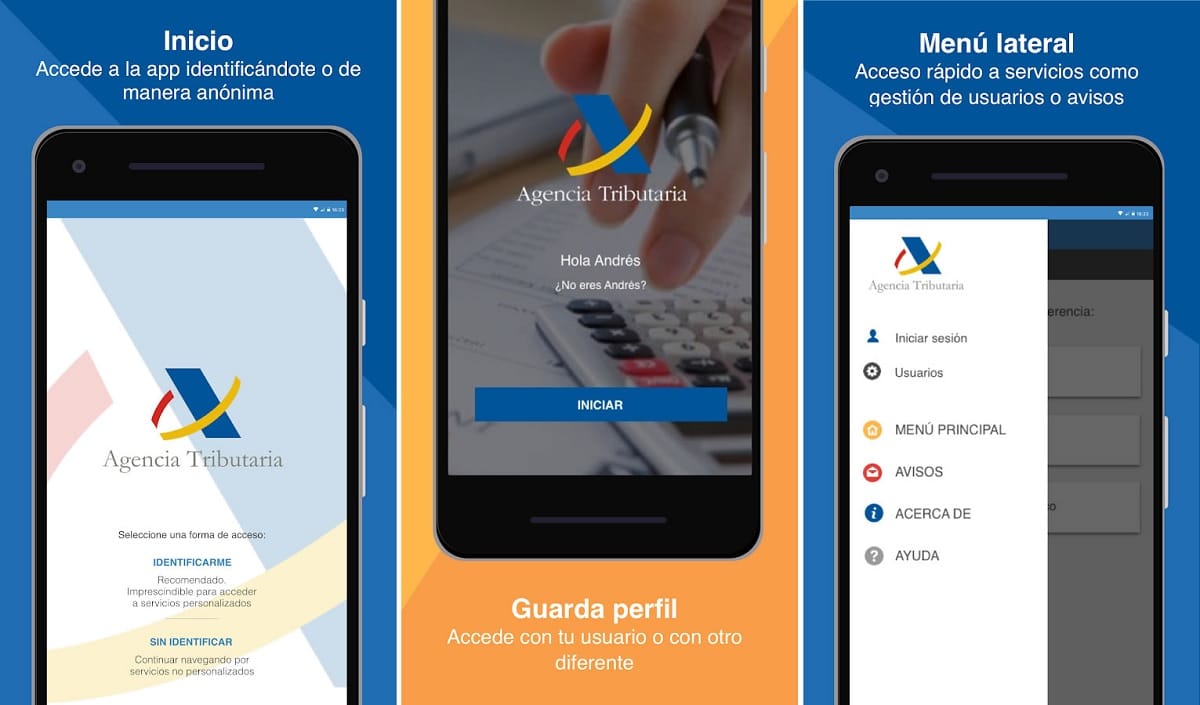
Miután helyesen azonosítottuk magunkat, a munkamenet az Adóhivatal alkalmazásban kezdődik. Az alkalmazásba való belépést követően javítsuk vagy ellenőrizzük a pénzügyi címünket, valamint szükség esetén más szükséges adatokat is.
Előfordulhat, hogy a képernyőn néhány adat jelenik meg, ezért ellenőriznünk kell, hogy azok helyesek-e, vagy módosítanunk kell, és a pontos információkat megadni, ez fontos. Ha végeztünk, megtehetjük benyújtani a jövedelemadó-bevallást szükséges a mobilunkon. A folyamat a következő:
- A kezdőlapon kattintson a bevallandó év bevételére.
- Most egy új menü jelenik meg a képernyőn. Ebben ki kell választania a tervezet / nyilatkozat feldolgozása lehetőséget.
- Ezt követően, ha házas, az alkalmazás megkéri, hogy azonosítsa házastársát az illető adatainak megadásával. De ne feledje, hogy választhat együtt vagy külön-külön is, ahogy Önnek megfelel. Ha egyénileg végzi el, akkor csak az Egyedi számítás opciót kell kiválasztania.
- Ebben a pillanatban egy új képernyőt kell látnia, ahol látni fogja a jövedelemadó-bevallás összegzését és annak eredményét. Elhelyez, ha kimegy fizetni vagy visszajönni. Néhány további adatot és három lehetőséget is láthat majd:
- Nyilatkozat módosítása: erre az opcióra kattintva módosíthatja a nyilatkozatot vagy a tervezetet, amely az AEAT virtuális iroda weboldalára irányítja Önt.
- PDF előnézet: a személyi jövedelemadó bevallás tervezetét PDF formátumban tekintheti meg, amelyet letöltve áttekintheti, kinyomtathatja stb.
- Nyilatkozat benyújtása: ha mindennel meg van elégedve és az helyes, akkor ezt az opciót megnyomva bemutatásra kerül az idei pénzügyi évre vonatkozó bevallás, és az feldolgozás alatt marad, amíg a visszaküldésre vagy pénzvisszatérítésre vár. Ha rákattint erre az opcióra, a rendszer kérni fogja, hogy ellenőrizze a döntést, mivel nincs visszaút.
Ha az Adóbevallás benyújtása gombra kattintott, akkor megkapja a tervezetet és a CSV ellenőrző kód. Ezt a kódot kéznél tarthatja a feldolgozás állapotának ellenőrzéséhez. Így tudni fogja, hogy vannak-e incidensek, vagy minden rendben van-e az Adóhivatal által.
tippek
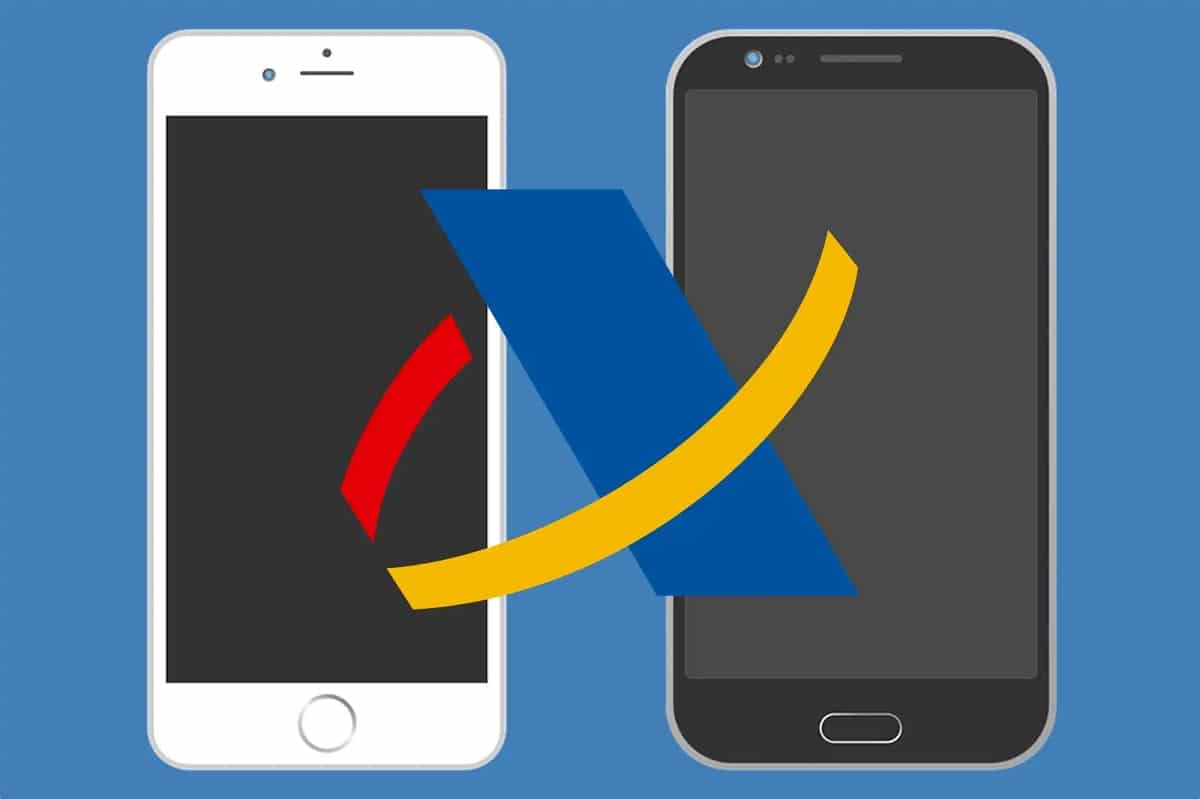
Nem nehéz belátni, milyen egyszerű bemutatni a eredménykimutatás az Android alkalmazás segítségével. Ráadásul, ha erre használjuk az alkalmazást a telefonon, rengeteg időt spórolunk meg, ami miatt egyre többen részesítik előnyben. Természetesen nem szabad tévednünk, mert ez késedelmet okozhat az eljárásokban, vagy a Kincstárnak további információkra lesz szüksége a hiba kijavításához. Természetesen magától értetődik, hogy ezt az adótörvények betartásával és etikusan kell megtenni, hiszen a csalás súlyos pénzbírsággal, illetve szélsőségesebb esetben börtönbüntetéssel is járhat.
muszáj az adóbevalláskor alaposan megvizsgáljuk a részleteket. Néha a képernyőn megjelenő kis mennyiségek hibásak, ami negatívan befolyásolhatja kijelentésünket.
Javasoljuk, hogy nézzük át a közös bevallásunkra vonatkozó információkat, beleértve a házastársunkét is, hogy megbizonyosodjunk azok helyességéről. Mivel a nyilatkozat mindkét felet érinti, elengedhetetlen annak biztosítása, hogy az a helyes információkat tartalmazza, és elküldhető legyen. Ha közös bevallást nyújt be, mindkettőtöknek meg kell vizsgálnia az adatokat. A legjobb, ha ketten látják, hogy vannak-e hibák a piszkozatban, így a javításokat el lehet végezni.
Végül ne feledje, hogy ha valami nem stimmel, az opció megnyomásával módosíthatja a piszkozatot a webes verzióban Nyilatkozat módosítása az alkalmazásban. Ha bármilyen hibát vagy kihagyást észlel, használja ezt a funkciót, hogy az utasítás készen álljon a visszaküldésre. Ha elégedett az összes adattal és annak eredménnyel, elküldheti. És minden készen lesz...